23 Шага к Победе – Шаг № 15 – “ОколоКонтурные Дыры, или Пограничный Сквозняк”
они же своеобразные Эпиграфы :
'A picture is worth a thousand words' ( Один Иероглиф - это целая поэма )
“ Sharing Is Caring ” (= все еще почти непереводимо, пока что-то вроде
“Дружно, Вместе, Само-Учимся… или Взаимо-Уважительно ПоЗнаём ”),
+ не забываем о Прометее(греческом легендарном Титане) и о его печени…
* * *
Предупреждение перед прочтением/Disclaimer begin = / ВЫ БЫЛИ ПРЕДУПРЕЖДЕНЫ:
Первоисточник отсюда – https://www.simplify3d.com/support/print-quality-troubleshooting ;
Original Copyright © 2015 www.Simplify3D.com, All rights reserved. ;
UnAuthorized phrase4phrase translation © 20151101 skianimal@mail.ru. No rights reserved. ;
НеАвторизованный подстрочно-пофразный перевод © 20151101 skianimal@mail.ru. Никаких Прав Не Защищено ! ;
Акцент нижеприведенного текста сделан на Смысле и доходчивости, его следует “фильтровать” под свои реалии, понятия и т.п. !
В соавторстве(использованы избранные фрагменты из) с :
https://www.simplify3d.com/support/print-quality-troubleshooting/ http://3dpt.ru/page/faq http://3dtoday.ru/blogs/kirill35/help-beginners-in-3d-printing-part-7 Disclaimer end;
* * *
15.0. Дыры/ Щели/Пробелы между наполнением и очертаниями/стенками контуров – Между сплошным наполнением детали и ее контуром наблюдаются щели
Каждый слой Вашей 3D-печатного Изделия создается с использованием комбинации контурных периметров и заполнения(полостей). Периметры отслеживают очертания Вашего Изделия, создавая прочный и точный/аккуратный внешний вид(=поверхность экстерьера). Заполнитель печатается внутри этих периметров, чтобы составить остальную часть слоя пластика Изделия. Заполнение полости Изделия как правило представляет собой быстрый узор-рисунок поступательного движения сопла (визуально – “вперед-назад”), чтобы обеспечить быструю скорость распечатки (и сэкономить время печати). Поскольку заполнение полости Изделия использует узор, отличный от контура Вашего Изделия, важно обеспечить, чтобы эти две секции/части прочно слиплись/соединились друг с другом во многих местах.
Если Вы заметили небольшие зазоры/щели по краям Вашего заполнения полости Изделия, то их можно устранить, используя несколько параметров, которые Вы сможете изменить.
15.1. Дыры между наполнением и контурами – Недостаточное перекрытие контура – выставлен маленький процент заполнения в ПО.
Программа “Simplify3D” включает в себя настройку, которая позволяет регулировать силу склейки между контурами периметра и пластика заполнения. Этот параметр называется “Outline overlap” (= 'План перекрытия контуров' ???) и определяет, сколько пластика наполнителя будет пересекаться с пластиком контура для склеивания/объединения/пересечения вместе двух разделов/секций Вашего Изделия. Этот параметр можно найти, перейдя в “Edit Process Settings” ('Настройки Редактирования Параметров Процесса') и выбрав вкладку “Infill”(“Заполнение”). Эта настройка основана на процентах ширины экструзии Вашего сопла, так что она(настройка) легко масштабируется под различные размеры сопел.
Например, если Вы используете 20% наложение/перекрытие контура, это означает, что программное обеспечение будет настраивать принтер так, чтобы заполнение совпало/перехлестнулось с 20% самого внутреннейшего ;-) периметра.
Это перекрытие помогает обеспечить прочную связь между двумя частями.
В качестве примера, если Вы ранее использовали схему перекрытия в 20%, попробуйте увеличить это значение до величины в 30%, чтобы увидеть, исчезнут ли зазоры между Вашими периметрами и заполнениями.
15.2. Дыры между наполнением и контурами – Печать ведется на слишком большой/высокой скорости
Заполнение пластиком внутренних полостей Вашего Изделия как правило выпечатывается гораздо быстрее, чем очертания контуров Вашего Изделия. Тем не менее, если заполнение печатается слишком быстро, оно(пластик заполнения) не будет иметь достаточного времени для того, чтобы прочно “склеиться/скрепиться” с контурами периметров, тем самым создаются пробелы в материале заполнения.
Если Вы пытались увеличить покрытие/перекрытие контура(проблема сохраняется даже после изменения вида заполнения), и по-прежнему видите/наблюдаете пробелы между Вашими периметрами и Вашим заполнением, тогда Вам следует пробовать уменьшить скорость распечатки.
Чтобы сделать это, нажмите кнопку “Edit Process Settings” ('Изменить параметры процесса') и выберите вкладку “Other”(“Другое/Доп.-но”). Отрегулируйте параметр “Default Printing Speed” ('Начальная Скорость печати = По Умолчанию' = 'Скорость печати заполнения'), которая контролирует скорость движения сопла в то время как экструдер активно экструдирует ;) пластик.
Например, если Вы ранее печатали при 3600 мм/мин (60 мм/сек), попробуйте уменьшить это значение на 50%(вполовину), чтобы увидеть, исчезнут ли зазоры вообще между Вашими периметрами и заполнением.
Если зазоров больше не наблюдается при выбранной Вами низкой скорости, постепенно увеличивайте скорость распечатки по умолчанию, до тех пор пока Вы не найдете лучшую/идеальную скорость для Вашего принтера.
[_]
Еще больше интересных статей
Новый корпус для ультрафиолетового фонарика
Подпишитесь на автора
Подпишитесь на автора, если вам нравятся его публикации. Тогда вы будете получать уведомления о его новых статьях.
Отписаться от уведомлений вы всегда сможете в профиле автора.
Анти-обзор. Мыльница "Лист ландыша"
Подпишитесь на автора
Подпишитесь на автора, если вам нравятся его публикации. Тогда вы будете получать уведомления о его новых статьях.
Отписаться от уведомлений вы всегда сможете в профиле автора.
Халявный пластик 4 (печатаем пэт бутылками)
Подпишитесь на автора
Подпишитесь на автора, если вам нравятся его публикации. Тогда вы будете получать уведомления о его новых статьях.
Отписаться от уведомлений вы всегда сможете в профиле автора.
С хорошими и радостными новостями.
Но прежде хочу...








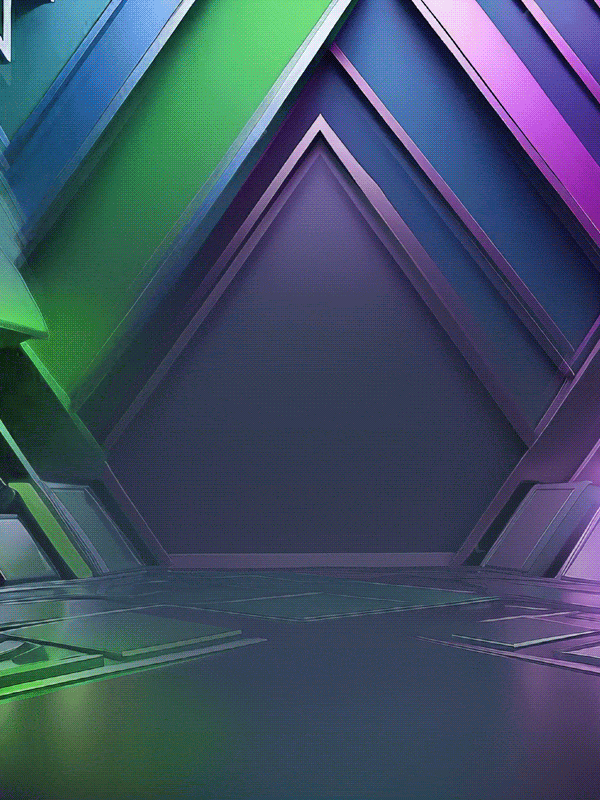



Комментарии и вопросы
Всё так. Да и действительно -....
О, прикольно, недавно тоже ее....
Вот просто и развивайте, вас з...
инвертировалась z- ось. компью...
Всем привет. На готовой модели...
Печатал большую деталь, на кот...